Ejemplo: Trabajar con flujos de proceso de negocio
Este ejemplo demuestra cómo trabajar mediante programación con flujos de proceso de negocio, por ejemplo, recuperar las instancias de flujo de proceso de negocio para un registro de entidad, recuperar la ruta activa para una instancia de flujo de proceso de negocio y sus fases del proceso, y cambiar la fase activa. Para obtener información sobre estos conceptos, consulte Flujos de proceso de negocio de modelo
Este ejemplo está disponible para descargar desde Ejemplo: Trabajar con flujos de proceso de negocio.
Requisitos previos
Para poder ejecutar el ejemplo:
Obtenga acceso a una organización de Customer Engagement (on-premises), versión 9.
Disponga de privilegios apropiados para las entidades de cliente potencial, oportunidad, y flujo de trabajo y registros de entidad de la definición de flujo de proceso de negocio que se usan en este ejemplo.
Utilice Visual Studio 2015 o posterior para ejecutar el ejemplo.
Se requiere conexión a Internet para descargar el proyecto de ejemplo y para restablecer los paquetes de NuGet que se usan en el proyecto de ejemplo.
Qué hace este ejemplo
Crea un registro de cliente potencial de ejemplo. Esto crea automáticamente una instancia del flujo de proceso de negocio “Proceso de venta de cliente potencial a oportunidad" para el registro de cliente potencial.
Convierte el registro de cliente potencial a un registro de oportunidad.
Recupera las instancias de flujo de proceso de negocio asociadas al registro de” oportunidad” mediante el mensaje
RetrieveProcessInstances. El primer registro de la colección devuelta es la instancia de flujo de proceso de negocio activa para el registro de oportunidad, que es “Proceso de venta de cliente potencial a oportunidad” en este caso.Recupera la ruta activa y las fases de proceso para la instancia "Proceso de venta de cliente potencial a oportunidad” mediante el mensaje
RetrieveActivePath.Recupera la fase activa actualmente para la instancia "Proceso de venta de cliente potencial a oportunidad”, y pregunta al usuario si pasa a la siguiente fase. Si se confirmación el paso, se establece la siguiente fase en la ruta activa como la fase activa para la instancia "Proceso de venta de cliente potencial a oportunidad”.
Finalmente, pide al usuario que elimine los registros de entidad creados durante la ejecución de ejemplo.
Esta es la salida del ejemplo:
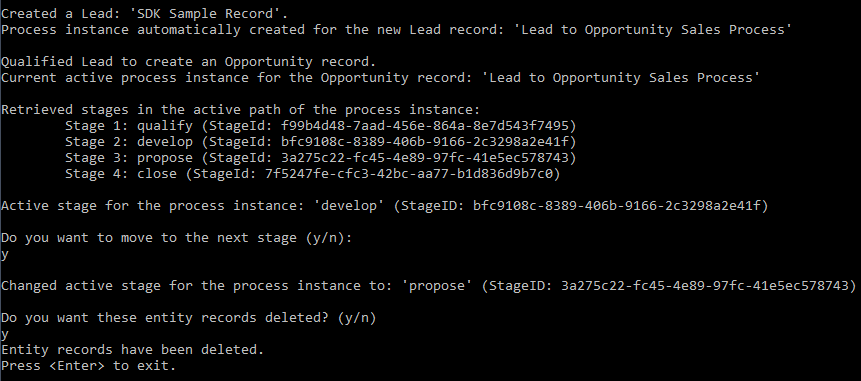
Ejecutar el ejemplo
Descargue el proyecto de ejemplo WorkWithBPF de Visual Studio y extráigalo en una carpeta en el equipo.
Busque el archivo
WorkWithBPF.slnen la carpeta extraída, y ábralo en Visual Studio.El proyecto de ejemplo usa los paquetes de NuGet que se deben restablecer antes de ejecutar el ejemplo. Asegúrese de que la restauración automática de los paquetes de NuGet está habilitada en Visual Studio. Más información: Habilitación y deshabilitación de restauración de paquetes de NuGet
Como alternativa, seleccione Proyecto>Administrar paquetes de NuGet y seleccione Restaurar para restablecer manualmente los paquetes que se usan en el ejemplo.
Presione la F5 o seleccione Depurar>Iniciar depuración.
Si no ha ejecutado anteriormente uno de los ejemplos de código administrado de Dynamics 365 Customer Engagement (on-premises) antes, deberá especificar información para ejecutar el código; si no, especifique el número de uno de los servidores de Customer Engagement que configuró anteriormente.
Pregunta Description Escriba un nombre y un puerto de Dynamics 365 Server [crm.dynamics.com] Escriba el nombre de su Dynamics 365 Server. El valor predeterminado es Dynamics 365 for Customer Engagement (crm.dynamics.com) en Norteamérica.
Ejemplo:
crm5.dynamics.comEstá esta organización aprovisionada en servicios en línea de Microsoft (y/n) [n] Escriba y si esta es una organización aprovisionada en servicios en línea de Microsoft. De lo contrario, escriba n. Escriba domain\username Escriba su cuenta de Microsoft. Escriba la contraseña Escriba la contraseña. Los caracteres se mostrarán en la ventana como “*”. Su contraseña se guardará con seguridad en el Administrador de credenciales de Microsoft para poder utilizarla posteriormente. Especifique un número de organización (1-n) [1] En la lista de organizaciones que muestra que usted pertenece, escriba el número correspondiente. El valor predeterminado es 1, que indica la primera organización de la lista. El ejemplo realizará las operaciones descritas en ¿Qué hace este ejemplo? y puede pedirle opciones adicionales.
Cuando se completa el ejemplo, presione ENTRAR para cerrar la ventana de la consola.